Học tin học văn phòng ở Thanh Hóa
Bạn muốn chuyển file PDF bị khóa sang word? Nhưng chưa biết cách làm, hãy thử tham khảo bài viết dưới đây nhé!
-
Cách mở file PDF bị khóa khi có mật khẩu
Sử dụng công cụ Smallpdf
Bước 1:
Bạn truy cập trang web Smallpdf TẠI ĐÂY > Sau đó, tải file PDF bị khóa lên.
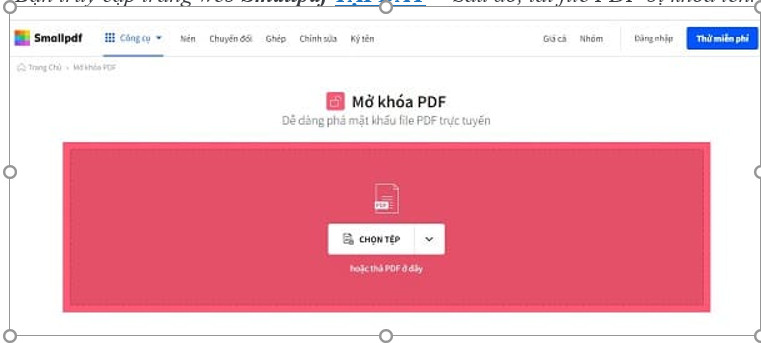
Bước 2:
Khi đã tải tệp lên, người dùng tick vào ô “Tôi hứa rằng tôi có quyền chỉnh sửa và gỡ bỏ khóa của của file này” > Tiếp tục nhấn vào Mở khóa PDF.
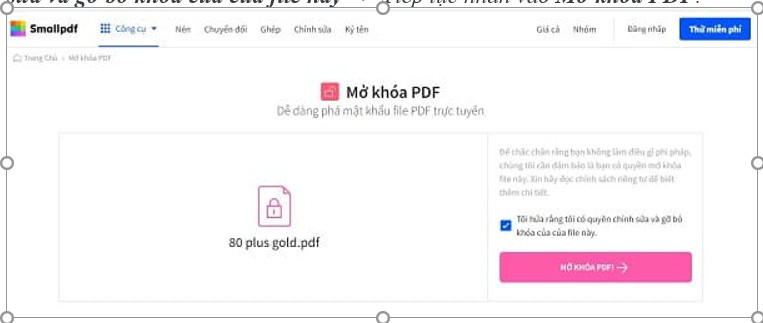
Bước 3:
Tiến hành nhập vào mật khẩu file PDF > Chọn Sẵn sàng mở khóa.
Bước 4:
Chọn Tải file xuống là hoàn tất quá trình.
Sau khi thực hiện mở khóa bạn có thể thực hiện chỉnh sửa, copy, in ấn hoặc tiến hành đổi sang file Word như mình mong muốn.
Sử dụng công cụ Remove PDF
Bước 1:
Truy cập trang web online 2 PDF TẠI ĐÂY > Nhấn Select Files để tải tệp PDF bị khóa lên.
Bước 2:
Nhập mật khẩu của file Word bị khóa theo hình bên dưới.
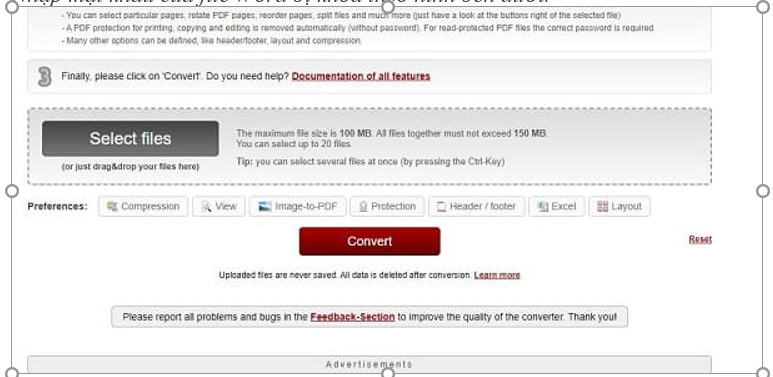
Bước 3:
Tại Convert to, bạn chọn sang định dạng mình cần có thể là Word hoặc File format is retained (định dạng tệp được giữ lại) > Sau đó, nhấn vào Convert (chữ to đỏ ở bên dưới) là được.
-
Cách mở khóa file PDF khi không có mật khẩu
Sử dụng PDFCandy
Bước 1:
Bạn chỉ cần truy cập vào pdfcandy.com > Kéo xuống và chọn mở khóa PDF.
Bước 2:
Nhấn “Chọn file” để tải file PDF lên và thực hiện mở khóa. Khi hoàn tất quá trình thì nhấn Tải xuống (Download file).
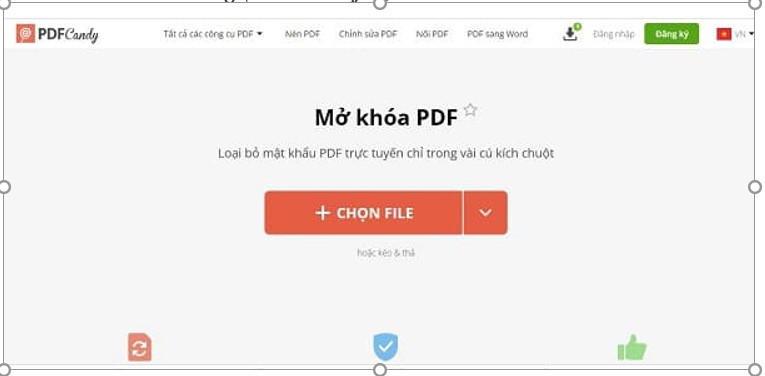
Bên cạnh đó, người dùng có thể tìm hiểu các phần mềm để “bẻ khóa” như: Foxit Reader, PDF Password Remover… Tùy vào nhu cầu của mình, anh em hãy chọn phần mềm để cài đặt và thực hiện.
Sau khi đã mở khóa được file PDF thì bạn thực hiện chuyển đổi file PDF sang Word theo nhu cầu của mình. Có thể sử dụng chính các trang web online như PDFCandy, Smallpdf để thực hiện chuyển đổi.
Hướng dẫn cách lưu file PDF không cho copy
Ngoài cách mở khóa thì nhiều bạn cũng cần đến cách khóa file PDF để bảo vệ tài liệu của mình. Cách thực hiện cũng không quá khó đâu anh em nhé! Bạn có thể truy cập vào trang web Smallpdf như hướng dẫn ở trên > Chọn vào Bảo vệ PDF > Thực hiện tải file PDF mình cần khóa lên > Nhập mật khẩu bạn muốn đặt > Nhấn Mã hóa file PDF > Tải file xuống là hoàn tất.
Trên đây là bài viết hướng dẫn cách chuyển file PDF sang word đơn giản, tin học ATC hi vọng mang lại nhiều thông tin hữu ích cho các bạn.
Chúc các bạn thành công!

TRUNG TÂM ĐÀO TẠO KẾ TOÁN THỰC TẾ – TIN HỌC VĂN PHÒNG ATC
DỊCH VỤ KẾ TOÁN THUẾ ATC – THÀNH LẬP DOANH NGHIỆP ATC
Địa chỉ:
Số 01A45 Đại lộ Lê Lợi – Đông Hương – TP Thanh Hóa
( Mặt đường Đại lộ Lê Lợi, cách bưu điện tỉnh 1km về hướng Đông, hướng đi Big C)
Tel: 0948 815 368 – 0961 815 368

Địa chỉ học tin học văn phòng thực hành tốt nhất tại Thanh Hóa
Địa chỉ học tin học văn phòng thực hành tốt nhất ở Thanh Hóa

? Trung tâm kế toán thực tế – Tin học ATC
☎ Hotline: 0961.815.368 | 0948.815.368
? Địa chỉ: Số 01A45 Đại Lộ Lê Lợi – P.Đông Hương – TP Thanh Hóa (Mặt đường đại lộ Lê Lợi, cách cầu Đông Hương 300m về hướng Đông).
Tin tức mới
Học kế toán tại thanh hóa
Học kế toán tại thanh hóa Một mũi tên chỉ được bắn tới đích khi...
Cách đánh số trang trong Google Docs
Học tin học văn phòng ở Thanh Hóa Bạn soạn cả chục trang trên Google...
Cách đổi màu nền Google Docs bằng máy tính đơn giản nhất
Học tin học cấp tốc tại thanh hóa Bạn muốn làm mới giao diện tài...
Trung tâm tin học tại thanh hóa
Trung tâm tin học tại thanh hóa Ngày 20/10 – Khúc ca dành tặng những...
Cách gộp 2 trang thành 1 trang trong Word chi tiết nhất.
Học tin học văn phòng ở Thanh Hóa Trong quá trình soạn thảo văn bản,...
Học kế toán tại thanh hóa
Học kế toán tại thanh hóa Ngày 20/10 – ngày Phụ nữ Việt Nam, là...
Cách chỉnh khoảng cách chữ trong word đơn giản nhất.
Học tin học văn phòng ở Thanh Hóa Bạn gõ văn bản trong Word nhưng...
Cách Copy một trang trong Word nhanh chóng
Trung tâm tin học ở thanh hóa Trong quá trình làm việc với Word, đôi...